u盘提示格式化怎么修复 u盘一打开就让格式化解决方法
更新时间:2023-02-07 14:36:08作者:run
相信有些用户在使用u盘存储文件的时候,在将u盘插入电脑打开时就会显示格式化的提示,今天小编给大家带来u盘提示格式化怎么修复,有遇到这个问题的朋友,跟着小编一起来操作吧。
解决方法:
1、将u盘插到电脑上后,先不要选择格式化,而是右击此u盘选择“属性” ,接着在弹出的窗口中点击“工具”-“检查”。
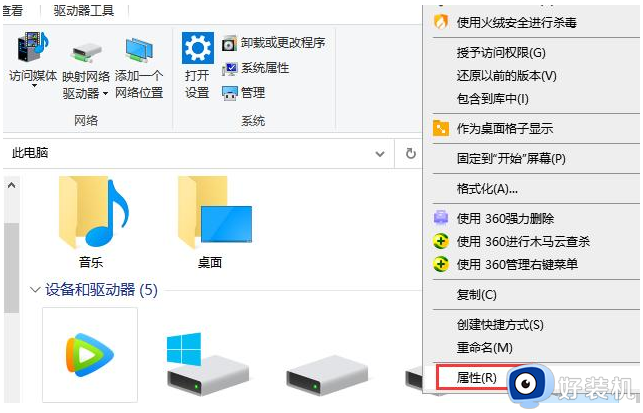
2、在弹出的错误检查窗口中点击“扫描驱动器”,这时候系统会自动修复文件系统错误和扫描并尝试恢复坏扇区,修复完成后再打开u盘看下是否还显示需要格式化,不显示的话就说明u盘正常了。
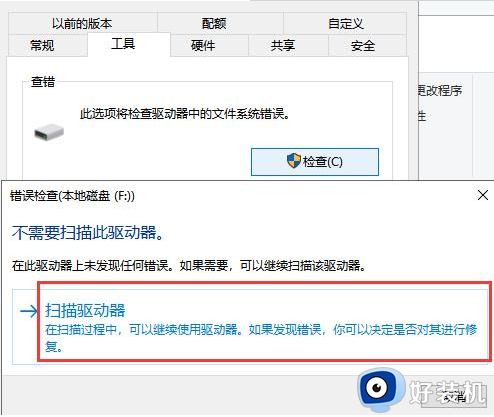
如果还是不行,建议使用数据恢复工具扫描恢复u盘中的文件,但在恢复之前也要注意保护u盘设备,不要再对其进行读取和写入操作,以免造成数据覆盖的情况。
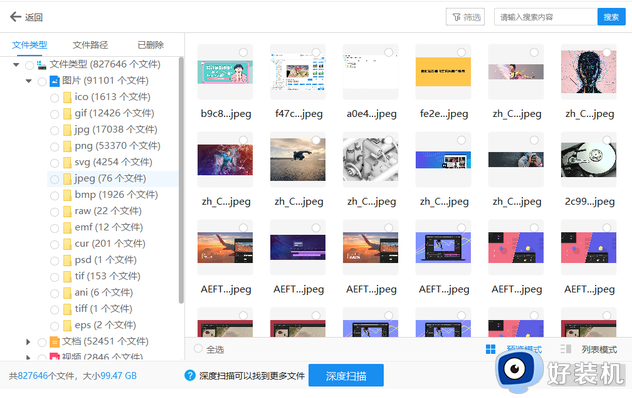
以上就是小编教大家的u盘一打开就让格式化解决方法的全部内容,还有不清楚的用户就可以参考一下小编的步骤进行操作,希望能够对大家有所帮助。
u盘提示格式化怎么修复 u盘一打开就让格式化解决方法相关教程
- 为什么要格式化u盘才能打开 U盘显示要格式化才能使用如何解决
- u盘插上去显示要格式化怎么修复 u盘插上提示需要格式化怎么办
- U盘插入电脑提示需要格式化什么原因 U盘插入电脑提示需要格式化两种解决方法
- u盘无法格式化属性显示0字节如何解决
- u盘无法格式化的解决方法 如何解决u盘无法完成格式化
- u盘容量0字节无法打开无法格式化怎么解决
- u盘提示格式化是什么原因 U盘总是提示格式化如何处理
- 介质受写入保护怎么解决U盘 U盘提示介质受写入保护不能格式化如何处理
- 电脑硬盘windows无法完成格式化为什么 硬盘windows无法完成格式化两种解决方法
- mac格式化u盘的步骤 mac的U盘怎么格式化
- 电脑无法播放mp4视频怎么办 电脑播放不了mp4格式视频如何解决
- 电脑文件如何彻底删除干净 电脑怎样彻底删除文件
- 电脑文件如何传到手机上面 怎么将电脑上的文件传到手机
- 电脑嗡嗡响声音很大怎么办 音箱电流声怎么消除嗡嗡声
- 电脑我的世界怎么下载?我的世界电脑版下载教程
- 电脑无法打开网页但是网络能用怎么回事 电脑有网但是打不开网页如何解决
电脑常见问题推荐
- 1 b660支持多少内存频率 b660主板支持内存频率多少
- 2 alt+tab不能直接切换怎么办 Alt+Tab不能正常切换窗口如何解决
- 3 vep格式用什么播放器 vep格式视频文件用什么软件打开
- 4 cad2022安装激活教程 cad2022如何安装并激活
- 5 电脑蓝屏无法正常启动怎么恢复?电脑蓝屏不能正常启动如何解决
- 6 nvidia geforce exerience出错怎么办 英伟达geforce experience错误代码如何解决
- 7 电脑为什么会自动安装一些垃圾软件 如何防止电脑自动安装流氓软件
- 8 creo3.0安装教程 creo3.0如何安装
- 9 cad左键选择不是矩形怎么办 CAD选择框不是矩形的解决方法
- 10 spooler服务自动关闭怎么办 Print Spooler服务总是自动停止如何处理
